Lenovo IDEAPAD Y510: Глава 3. Устранение неполадок
Глава 3. Устранение неполадок: Lenovo IDEAPAD Y510
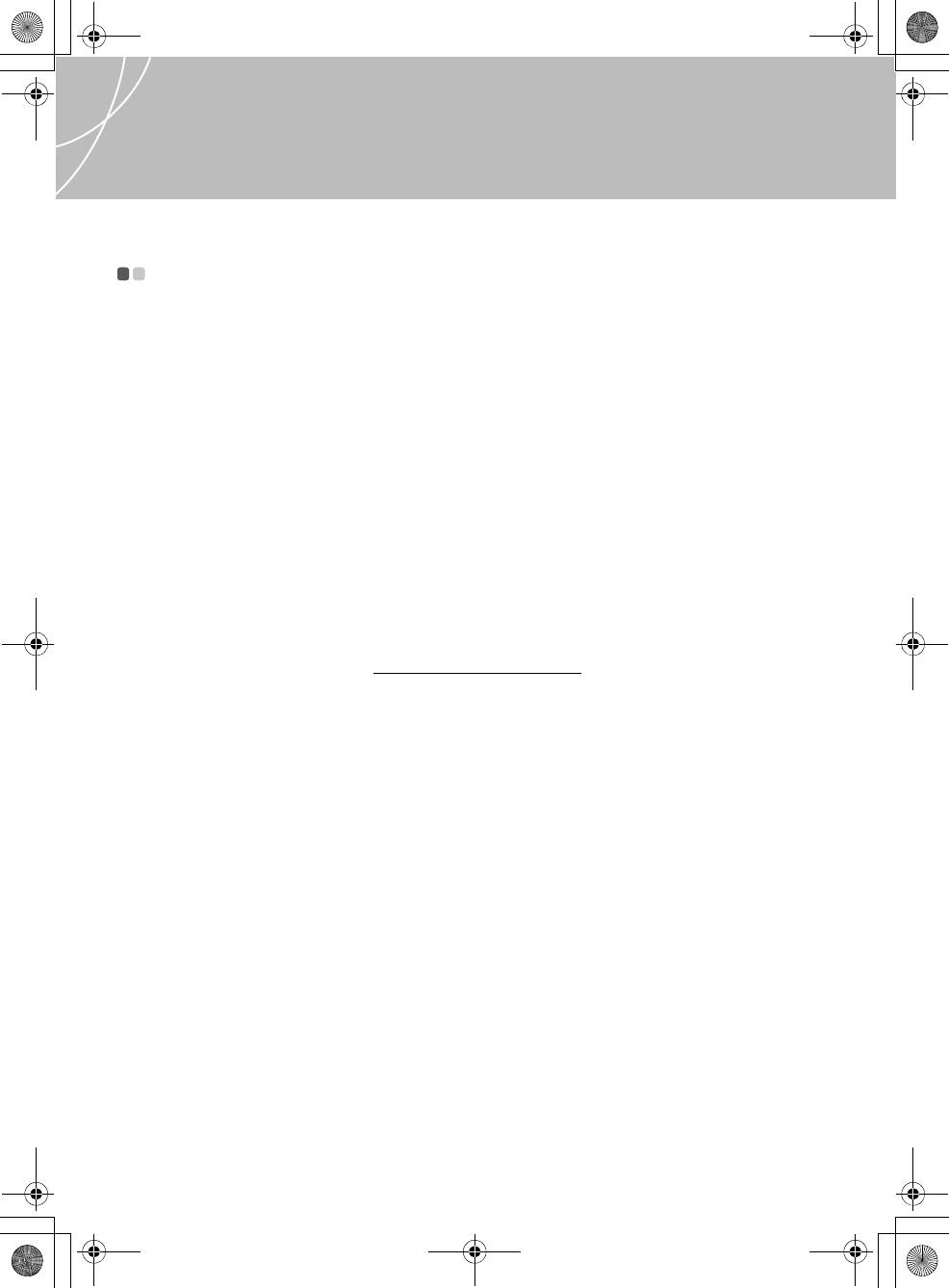
Lenovo IdeaPad Y510 UG V2.0_RU.book Page 31 Tuesday, January 8, 2008 3:46 PM
Глава 3. Устранение неполадок
Часто задаваемые вопросы - - - - - - - - - - - - - - - - - - - - - - - - - - - - - - -
В этом разделе приведены часто задаваемые вопросы и информация о том, где можно найти
подробные ответы. Подробное описание документов, входящих в комплект документации вашего
компьютера, см. в инструкциях по быстрой настройке Lenovo IdeaPad Y510.
Какие меры предосторожности необходимо соблюдать при работе с компьютером?
Подробную информацию о технике безопасности см. в отдельном документе
Руководство по
технике безопасности и гарантии.
Как предотвратить возникновение неполадок в работе компьютера?
См. раздел “Прочтите в первую очередь” на стр.ii, а также См. раздел “Глава 5.
Инструкции по безопасности, эксплуатации и уходу” на стр. 42 в этом руководстве.
Дополнительные рекомендации приведены в главах 1 и 2.
Какими аппаратными средствами оснащен этот компьютер?
Дополнительные сведения приведены
в главах 1 и 2.
Где можно найти подробные технические характеристики моего компьютера?
См. в Интернете по адресу http://www.lenovo.com/support.
Я хочу обновить устройство или заменить одно из следующих устройств: жесткий диск,
память, клавиатура.
См. раздел “Приложение B. Компоненты, заменяемые пользователем (Customer
Replaceable Units, CRU)” на стр.54 настоящего руководства.
Компьютер работает не так, как надо.
См. соответствующие инструкции в главе 2.
Где найти диски восстановления?
В комплект поставки этого компьютера не входит диск восстановления. Описание
альтернативных
методов восстановления, предлагаемых Lenovo, см. в Руководстве
пользователя OneKey Recovery.
Как обратиться в Центр поддержки клиентов?
См. раздел “Глава 4. Получение консультаций и услуг” на стр. 39 в этом руководстве.
Номера телефонов ближайшего Центра поддержки клиентов: См. раздел “Приложение
A. Информация о гарантии” на стр. 51.
Где найти информацию о гарантии?
Подробную информацию о гарантии см.
в отдельном документе Руководство по технике
безопасности и гарантии. Информацию о гарантии, применимой к этому компьютеру,
включая гарантийный срок и тип гарантийного обслуживания, см. в “Приложение A.
Информация о гарантии” на стр. 51.
31
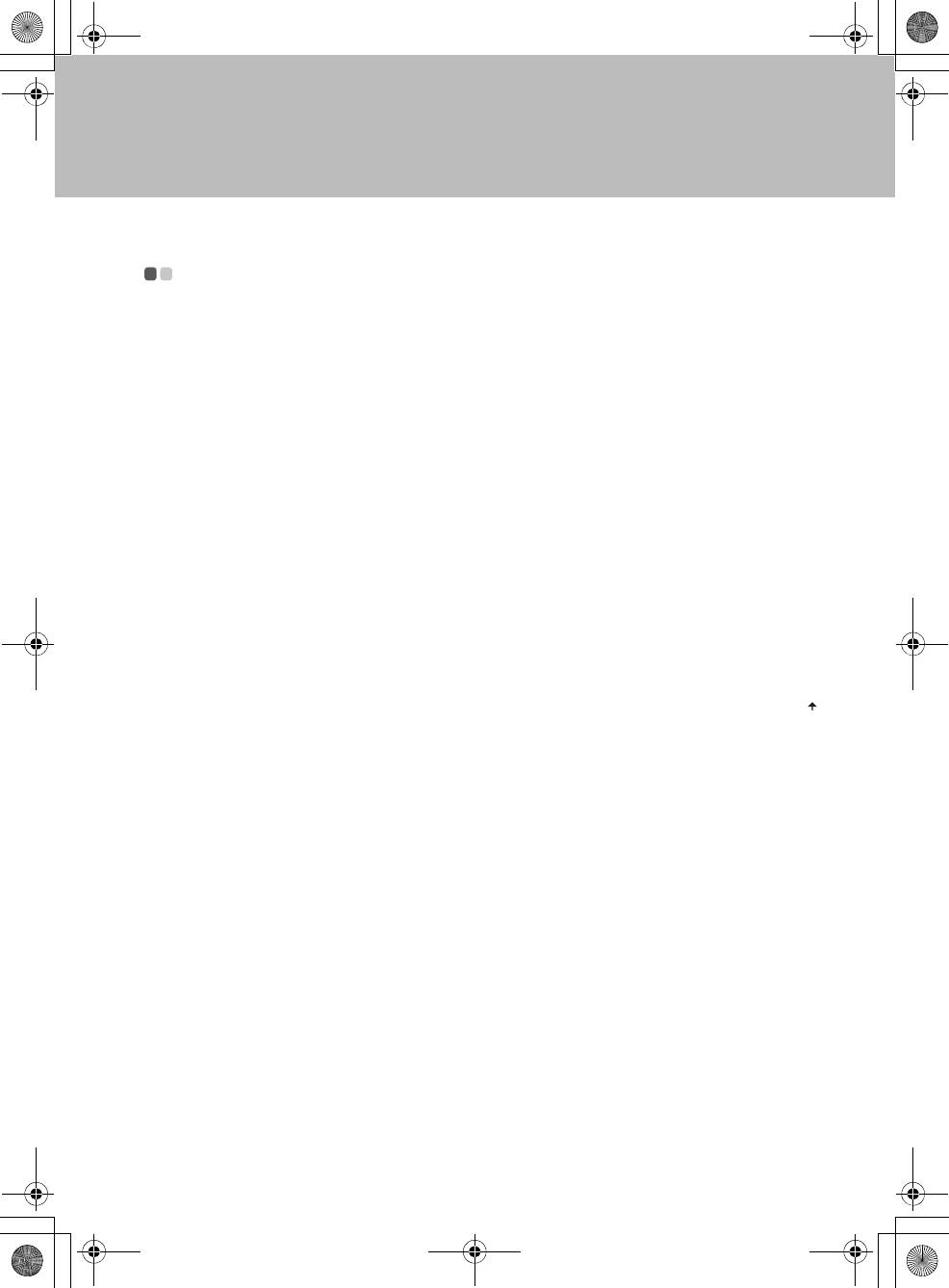
Lenovo IdeaPad Y510 UG V2.0_RU.book Page 32 Tuesday, January 8, 2008 3:46 PM
Глава 3. Устранение неполадок
Устранение неполадок - - - - - - - - - - - - - - - - - - - - - - - - - - - - - - - - - - - - - - - - - -
Если здесь не удалось найти описание проблемы, см. главу 2. В следующем разделе
рассматриваются только те неполадки, которые не потребуют изучения исчерпывающей
информации главы 2.
Проблемы, связанные с дисплеем
При включении компьютера на экране ничего не появляется, и
компьютер не подает звуковых сигналов при загрузке.
Примечание
Если вы не уверены, подавались ли звуковые сигналы, то выключите компьютер, а затем
снова включите и прислушайтесь. Если используется внешний монитор: См. раздел
“Неполадки экрана компьютера” на стр.35.
Если установлен пароль пользователя, нажмите любую клавишу для получения
запроса на ввод пароля, введите правильный пароль и нажмите клавишу Enter.
Если запрос
на ввод пароля не появляется, то, возможно, установлен минимальный
уровень яркости экрана. Отрегулируйте яркость, нажимая сочетание клавиш Fn + .
Если экран остается пустым, проверьте следующее:
- Аккумулятор установлен правильно.
- Адаптер питания присоединен к компьютеру, а вилка кабеля питания включена в
исправную электрическую розетку.
- Включено питание компьютера. (Чтобы убедиться в этом, еще раз
нажмите кнопку
включения.)
Если эти требования выполнены, но на экране по-прежнему ничего нет, обратитесь в
сервис-центр для проверки компьютера.
При включении компьютера на экране ничего не появляется, но
компьютер подает два или более звуковых сигнала.
Убедитесь в том, что модуль памяти установлен правильно. Если он установлен
правильно, но экран пуст и слышны пять звуковых сигналов, обратитесь в сервис-центр
для проверки компьютера.
32
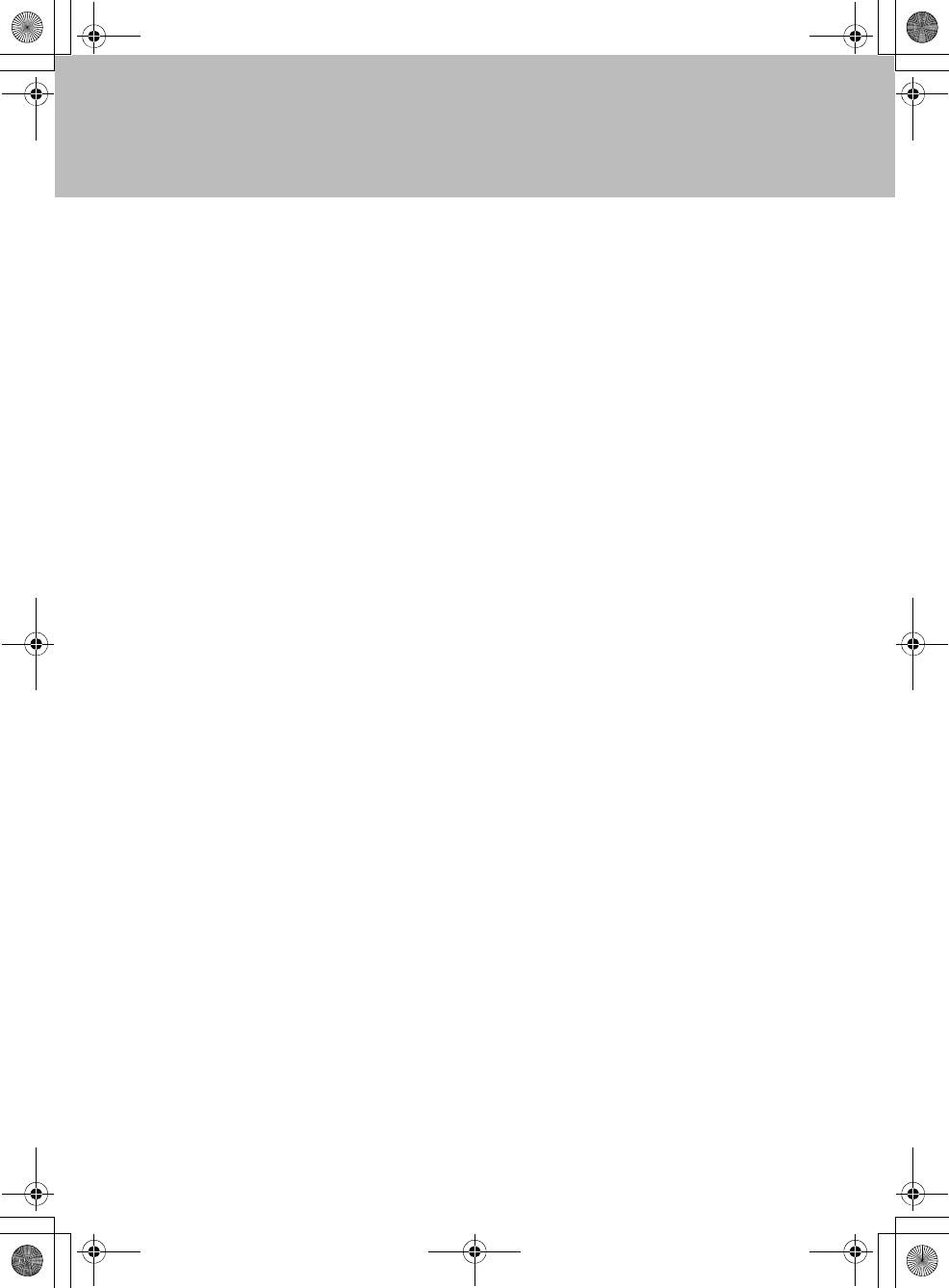
Lenovo IdeaPad Y510 UG V2.0_RU.book Page 33 Tuesday, January 8, 2008 3:46 PM
Глава 3. Устранение неполадок
При включении компьютера появляется только белый курсор на пустом экране.
При помощи программы OneKey Recovery (Восстановление одной клавишей)
восстановите резервные копии файлов в среде Windows или весь жесткий диск до
исходного состояния. Если на экране по-прежнему ничего нет, кроме курсора,
обратитесь в сервис-центр для проверки компьютера.
Экран гаснет при включенном компьютере.
Возможно, включена экранная заставка или режим управления электропитанием. Чтобы
выйти из режима экранной заставки, спящего режима или режима гибернации,
выполните одно из следующих действий:
Прикоснитесь к сенсорной панели.
Нажмите любую клавишу.
Нажмите кнопку включения.
Проблемы с паролем
Я забыл пароль.
Если вы забыли пароль пользователя, для его отмены потребуется доставить компьютер в
уполномоченный сервис-центр или к торговому представителю Lenovo.
Если вы забыли пароль жесткого диска, то уполномоченный сервис-центр Lenovo не
сможет восстановить пароль или восстановить данные с жесткого диска. Необходимо
доставить компьютер в уполномоченный сервис-центр или к торговому
представителю Lenovo для замены жесткого диска. Необходимо иметь на руках
документы, подтверждающие приобретение данного компьютера, и оплатить
стоимость запасных частей и обслуживания.
Если
вы забыли пароль-допуск, то официальный сервис-центр Lenovo не сможет
переустановить пароль. Необходимо доставить компьютер в уполномоченный сервис-
центр или к торговому представителю Lenovo для замены материнской платы.
Необходимо иметь на руках документы, подтверждающие приобретение данного
компьютера, и оплатить стоимость запасных частей и обслуживания.
Неполадки клавиатуры
При вводе буквы на экране появляется цифра.
Включена функция NumLock. Чтобы отключить ее, нажмите сочетание клавиш
Fn + Insert
.
Все или некоторые клавиши внешней цифровой клавиатуры не работают.
Убедитесь, что внешняя цифровая клавиатура правильно подключена к компьютеру.
33
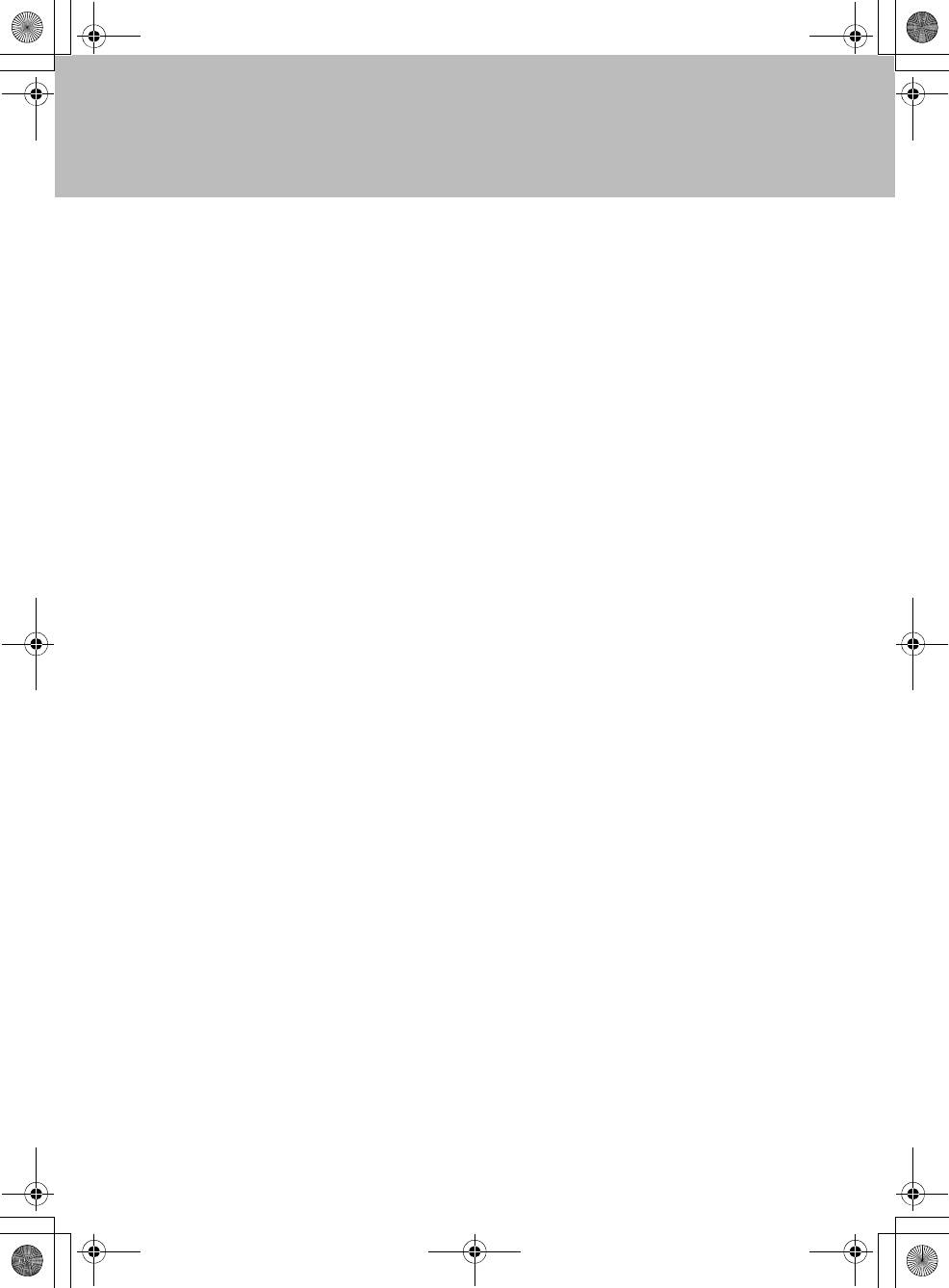
Lenovo IdeaPad Y510 UG V2.0_RU.book Page 34 Tuesday, January 8, 2008 3:46 PM
Глава 3. Устранение неполадок
Проблемы спящего режима или режима гибернации
Компьютер неожиданно переключается в спящий режим.
Если процессор перегревается, компьютер автоматически переключается в спящий
режим, чтобы дать процессору остыть и чтобы защитить процессор и другие внутренние
узлы. Проверьте настройки спящего режима.
Компьютер переключается в спящий режим (загорается индикатор
спящего режима) сразу после окончания самодиагностики при включении.
Проверьте следующее:
Аккумулятор заряжен.
Рабочая температура не выходит за пределы допустимого диапазона. См. раздел
“Технические характеристики” на стр. 57.
Если аккумулятор заряжен, а рабочая температура не выходит за допустимые границы,
то отдайте компьютер в ремонт.
Появляется сообщение о критически низком уровне заряда
аккумулятора, и компьютер немедленно выключается.
Уровень зарядки аккумулятора снизился до критического. Присоедините к компьютеру
адаптер электропитания или замените аккумулятор на полностью заряженный.
Компьютер не выходит из спящего режима, либо индикатор спящего
режима продолжает гореть, а компьютер не работает.
Если компьютер не выходит из спящего режима, то, возможно, он переключился в
спящий режим или режим гибернации из-за разрядки аккумулятора. Проверьте
индикатор спящего режима.
Если горит индикатор спящего режима, то компьютер находится в спящем режиме.
Подсоедините к компьютеру адаптер питания, а затем нажмите кнопку включения или
любую клавишу.
Если индикатор
спящего режима не горит, то компьютер находится в спящем режиме,
режиме гибернации или выключен. Подсоедините к компьютеру адаптер питания, а
затем нажмите кнопку включения, чтобы возобновить работу.
Если компьютер так и не выходит из спящего режима, не отвечает на команды и его не
удается выключить, перезагрузите компьютер. Несохраненные данные могут быть
потеряны.
Чтобы перезагрузить компьютер, держите кнопку включения нажатой в
течение 4 секунд или более. Если компьютер не перезагружается, отключите адаптер
электропитания и извлеките аккумулятор.
34
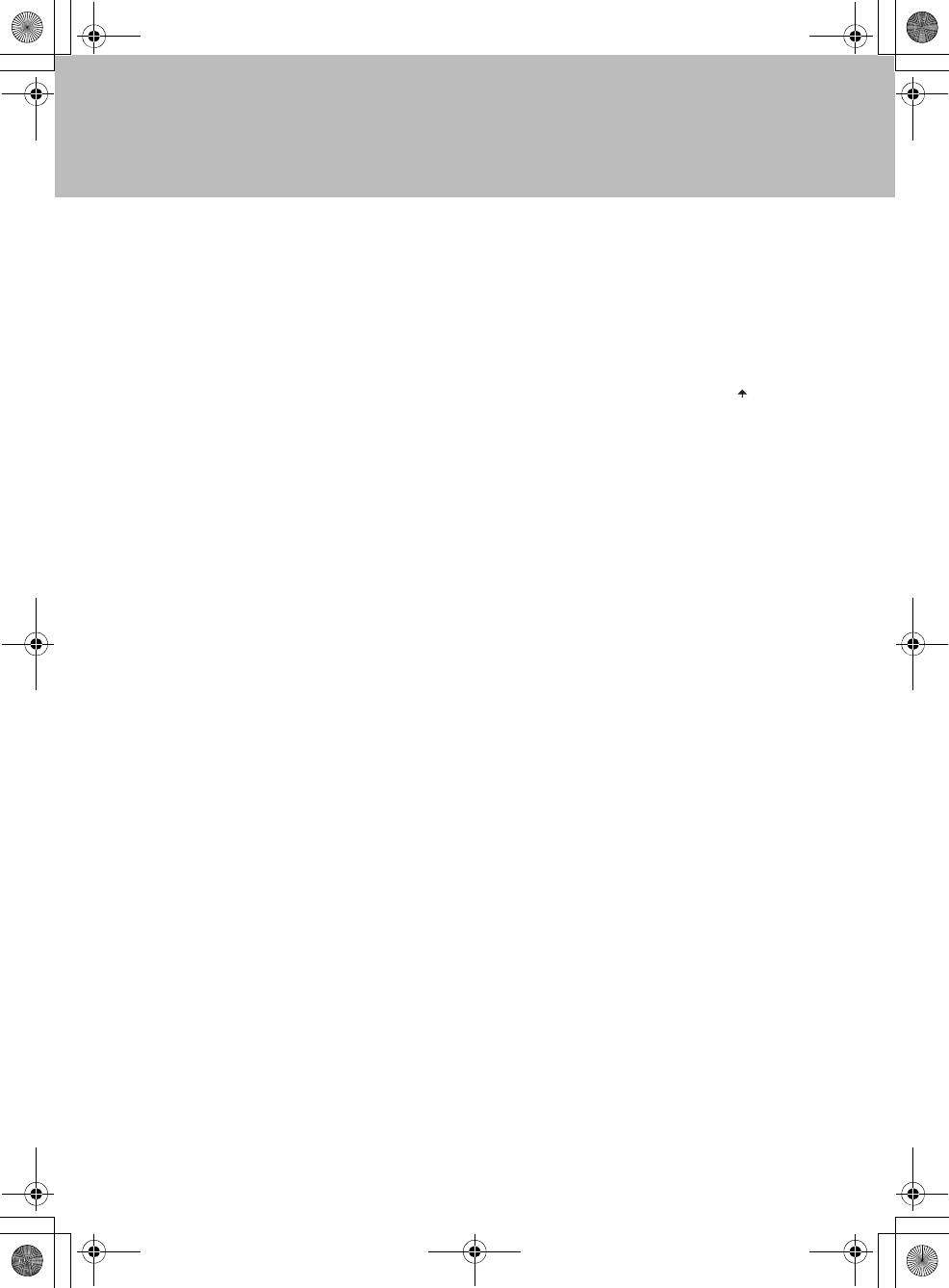
Lenovo IdeaPad Y510 UG V2.0_RU.book Page 35 Tuesday, January 8, 2008 3:46 PM
Глава 3. Устранение неполадок
Неполадки экрана компьютера
На экране ничего нет.
Выполните следующие действия:
Если компьютер работает от адаптера питания или аккумулятора, а индикатор состояния
аккумулятора включен (светится синим), нажмите сочетание клавиш
Fn +
, чтобы
увеличить яркость экрана.
Если индикатор питания мигает синим, нажмите любую клавишу или кнопку
включения для выхода из спящего режима.
Если проблема не устраняется, воспользуйтесь решением для проблемы “На экране
неразборчивое или искаженное изображение”.
На экране неразборчивое или искаженное изображение.
Проверьте следующее:
Драйвер дисплея установлен правильно.
Разрешение и цветовая палитра экрана заданы правильно.
Правильно задан тип монитора.
Чтобы проверить эти параметры, выполните следующие действия:
1. Правой кнопкой мыши щелкните на рабочем столе и в раскрывающемся меню
выберите пункт Personalize (Пользовательская настройка).
2. Выберите пункт Display Settings (Параметры экрана) и проверьте, правильно ли
установлены разрешение и цветовая палитра экрана.
3. Нажмите кнопку Advanced Settings (Дополнительные параметры).
4. Перейдите на вкладку Adapter (Адаптер).
5. Убедитесь, что в окне сведений об адаптере отображается правильное имя драйвера
устройства.
Примечание
Имя драйвера устройства зависит от того, какой видеочип установлен в компьютере.
6.
Нажмите кнопку
Properties
(Свойства). При появлении запроса на подтверждение или
ввод пароля администратора введите пароль или подтвердите действие. Просмотрите
информацию в окне “Device status” (Состояние устройства) и убедитесь, что
устройство работает нормально. В противном случае нажмите кнопку
Troubleshoot
(Устранение неполадок)
.
7. Перейдите на вкладку Monitor (Монитор).
8. Убедитесь, что информация верна.
9. Нажмите кнопку Properties (Свойства) или кнопку Troubleshoot (Устранение
неполадок).
35
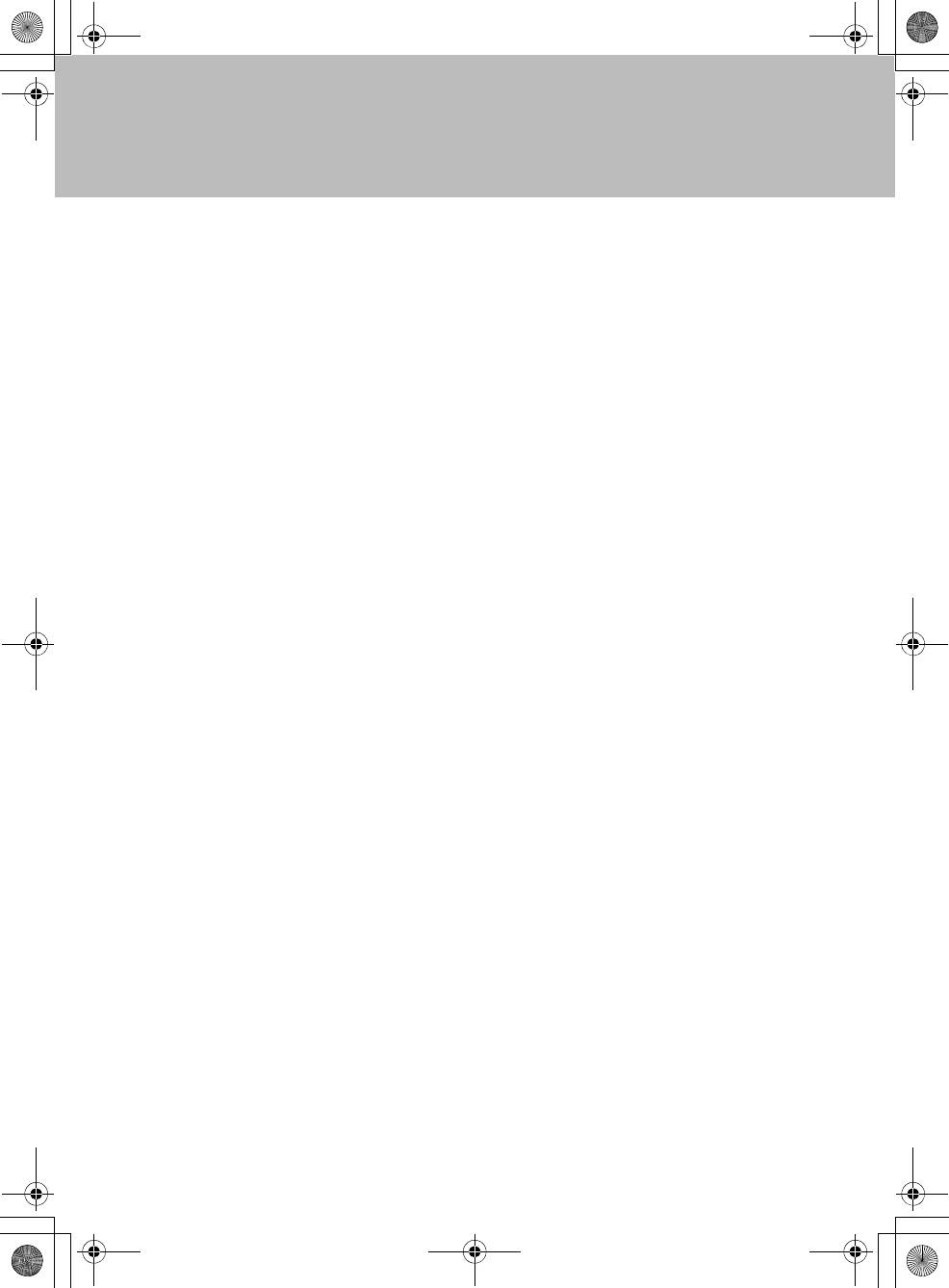
Lenovo IdeaPad Y510 UG V2.0_RU.book Page 36 Tuesday, January 8, 2008 3:46 PM
Глава 3. Устранение неполадок
На экране появляются непонятные символы.
Проверьте, правильно ли установлена операционная система или приложение. Если они
установлены и настроены правильно, обратитесь в сервис-центр для проверки компьютера.
Каждый раз при включении компьютера можно заметить, что на экране
нет каких-то точек, другие – обесцвечены или слишком яркие.
Это – особенность технологии TFT. Дисплей компьютера состоит из большого числа
тонкослойных транзисторов (Thin-Film Transistors, TFT). На дисплее все время может
быть небольшое количество отсутствующих, обесцвеченных или слишком ярких точек.
При попытке воспроизведения DVD-диска появляется сообщение
“Unable to create overlay window” (Невозможно создать наложенное окно).
-или-
При воспроизведении видео, DVD-дисков или игр изображение
отсутствует или оно низкого качества.
Выполните одно из следующих действий:
Если включен 32-разрядный режим цветопередачи, измените настройку глубины цвета
на 16-разрядный режим.
Если используется разрешение монитора 1280
×1024 или больше, уменьшите
разрешение экрана и глубину цвета.
Проблемы со звуком
В динамике нет звука, даже когда включена большая громкость.
Проверьте следующее:
Функция выключения звука не включена.
К разъему для наушников не подключены наушники.
В качестве воспроизводящего устройства выбрано “Speakers” (Динамики).
Чтобы проверить настройки, правой кнопкой мыши щелкните значок “Звук” в
правом нижнем углу панели задач и в раскрывающемся меню выберите пункт
Playback (Воспроизведение).
Чтобы изменить настройку воспроизводящего устройства на “Speakers”
(Динамики
), выполните следующие действия:
1.
После выключения всех воспроизводящих устройств выберите
Speakers
(Динамики) и
нажмите кнопку
Set Default
(Уст анов и ть как значение по умолчанию).
2. Для сохранения настроек нажмите кнопку OK.
36
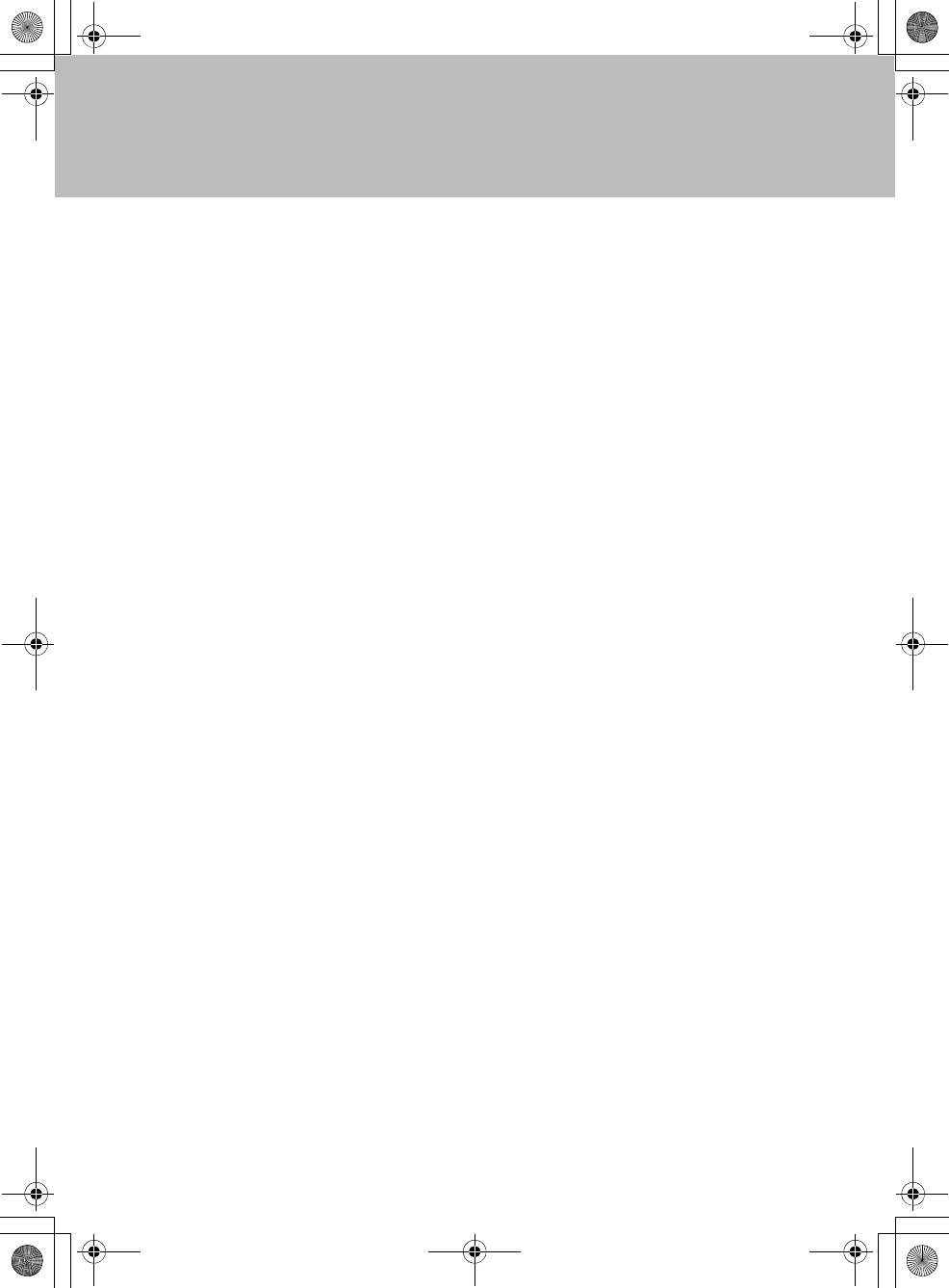
Lenovo IdeaPad Y510 UG V2.0_RU.book Page 37 Tuesday, January 8, 2008 3:46 PM
Глава 3. Устранение неполадок
Неполадки аккумулятора
За обычное для компьютера время зарядки не удается полностью
зарядить аккумулятор при выключенном компьютере.
Подробнее см. в разделе “Проверка состояния аккумулятора” в главе 2.
Компьютер выключается до того, как индикатор состояния
аккумулятора покажет полную разрядку.
-или-
Компьютер продолжает работать после того, как индикатор состояния
аккумулятора покажет полную разрядку.
Разрядите и заново зарядите аккумулятор.
Полностью заряженный аккумулятор обеспечивает слишком короткое
время работы.
Подробнее см. в разделе “Обслуживание аккумулятора” в главе 2.
Компьютер не работает от полностью заряженного аккумулятора.
Возможно, сработало устройство защиты от перепадов напряжения в аккумуляторе.
Выключите компьютер на одну минуту (при этом произойдет сброс защитного
устройства), затем снова включите его.
Аккумулятор не заряжается.
Подробнее см. в разделе “Обслуживание аккумулятора“ в главе 2.
Неполадки жесткого диска
Не работает жесткий диск.
Проверьте, что в меню “Boot” (Загрузка) программы BIOS Setup Utility жесткий диск
включен в список “Boot Sequence” (Последовательность загрузки).
Проблемы, связанные с запуском
Операционная система Microsoft
®
Windows не запускается.
Воспользуйтесь программой OneKey Recovery (Восстановление одной клавишей) для
обнаружения причины и разрешения проблемы. Дополнительную информацию о
приложении OneKey Recovery см. в Руководстве пользователя OneKey Recovery.
37
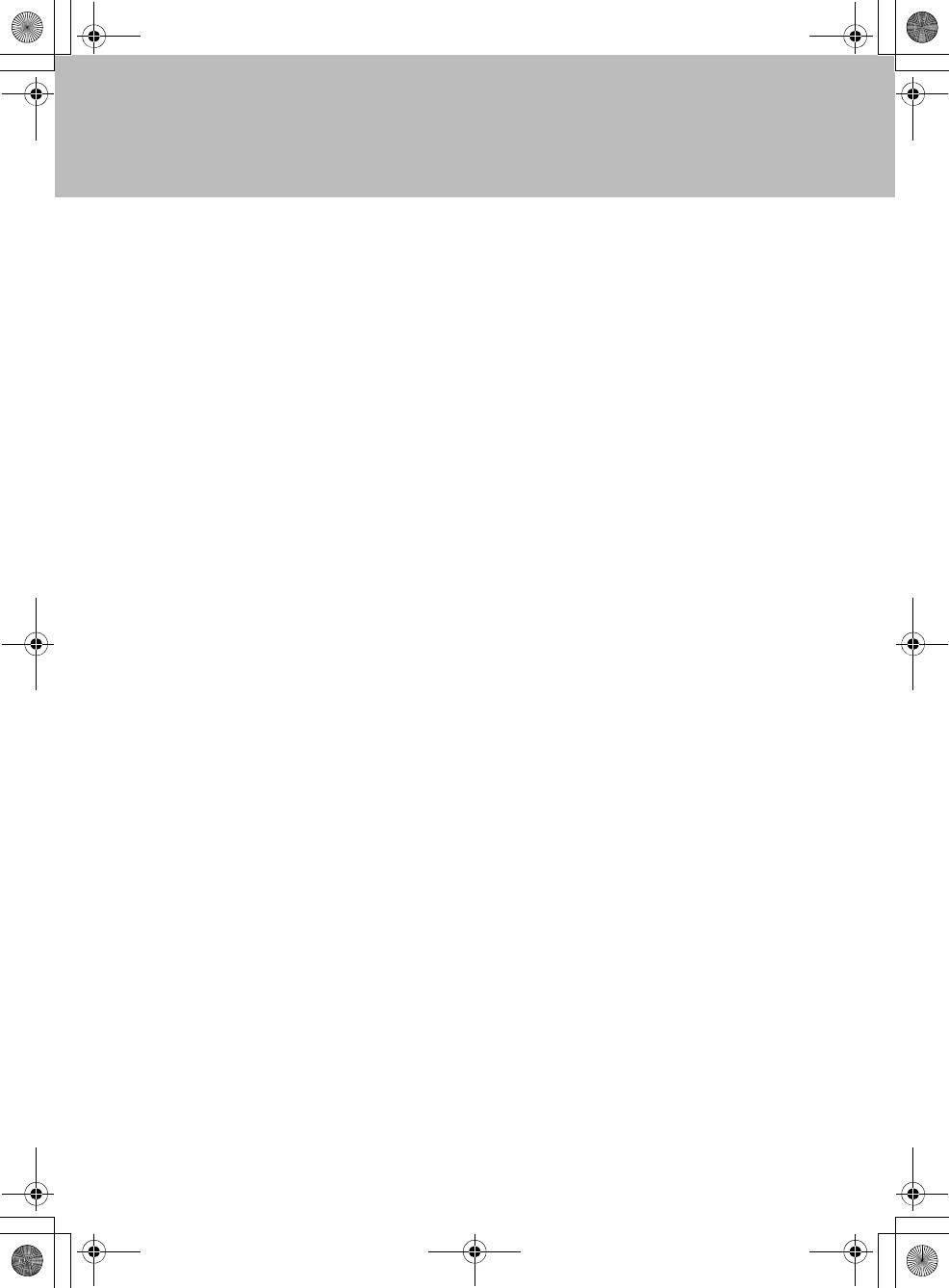
Lenovo IdeaPad Y510 UG V2.0_RU.book Page 38 Tuesday, January 8, 2008 3:46 PM
Глава 3. Устранение неполадок
Другие проблемы и неполадки
Компьютер не отвечает.
Чтобы выключить компьютер, держите кнопку включения нажатой в течение 4 секунд
или дольше. Если компьютер так и не выключается, отключите адаптер питания и
извлеките аккумулятор.
Компьютер мог заблокироваться при переходе в спящий режим, если в это время шел
процесс обмена данными. Отключайте таймер перехода в спящий режим, если вы
работаете в сети.
Компьютер не загружается с требуемого устройства.
См. меню Boot (Загрузка) программы BIOS Setup Utility. Убедитесь, что
последовательность загрузки в программе BIOS Setup Utility задана так, что компьютер
будет загружаться с требуемого устройства.
Кроме того, убедитесь, что устройство, с которого должен загружаться компьютер,
активировано. Убедитесь, что в меню Boot (Загрузка) программы BIOS Setup Utility
устройство включено в список Boot Device Priority (Приоритет устройств при загрузке).
38
Оглавление
- Содержание
- Прочтите в первую очередь
- Глава 1. Общий обзор компьютера
- Глава 2. Использование компьютера
- Глава 3. Устранение неполадок
- Глава 4. Получение консультаций и услуг
- Глава 5. Инструкции по безопасности, эксплуатации и уходу
- Приложение A.
- Приложение B. Компоненты, заменяемые пользователем (Customer Replaceable Units, CRU)
- Приложение C. Компоненты и технические характеристики
- Приложение D. Заявления
- Алфавитный указатель






